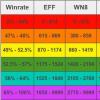Пропонуємо користувачам програми"1С:Бухгалтерії 8" редакції 3.0практичні поради щодо організації роботи з контрольно-касовою технікою (ККТ) з передачею фіскальних даних у ФНП (онлайн-касами) відповідно до вимог Федерального закону від 22.05.2003 № 54-ФЗ.
Основне призначення «1С:Бухгалтерії 8» редакції 3.0 - автоматизація бухгалтерського та податкового обліку, включаючи підготовку обов'язкової (регламентованої) звітності При цьому у програмі підтримується інтеграція з чинними державними інформаційними системамита робота з онлайн-касами (з контрольно-касовою технікою, що забезпечує онлайн-передачу фіскальних даних до податкових органів).
Розглянемо, як організувати роботу у програмі з касою підприємства у нових умовах.

Як розпочати роботу з онлайн-касою
Вибір каси
Ще багатьом користувачам доведеться пройти етап вибору каси.
Під час розробки моделей онлайн-кас виробники створюють спеціальні програмні компоненти (драйвери пристроїв). Для підтримки роботи в нових умовах фірма «1С» ретельно тестує спільну роботу своїх програм та обладнання, яке підключається за допомогою таких драйверів. Якщо все працює правильно, то виробнику моделі ККТ видається сертифікат «Сумісно! Система програм 1С:Підприємство».
Повний перелік сертифікованих моделей ККТ із передачею даних, також іншого торговельного обладнання, публікується на веб-сайті 1С . Перелік постійно поповнюється з сертифікацією нових моделей контрольно- касової техніки.
Список моделей обладнання, що підключаються за допомогою драйверів, що пройшли сертифікацію, також опублікований на сайті 1С. Роботу прикладних рішень із цими моделями обладнання гарантує виробник драйвера.
Підключення каси
Підключення ККТ здійснюється у формі Підключення та налаштування обладнання, доступ до якої здійснюється з розділу Адміністрація - Устаткування, що підключається.
Користувачеві необхідно вибрати тип обладнання: ККТ із передачею данихта створити новий елемент довідника Устаткування, що підключається. При створенні нового екземпляра ККТ, що підключається, слід вказати драйвер обладнання, вибравши його зі списку підтримуваних пристроїв (рис. 1).

Мал. 1. Підключення онлайн-ККТ
Відповідно до Закону № 54-ФЗ у чеку мають друкуватися посада та прізвище касира. Ці дані програма візьме з картки фізичної особи, зазначеної як поточний користувач програми. Перед початком роботи з касою необхідно перевірити, чи заповнені необхідні відомості для користувачів, які формуватимуть чеки.
Реєстрація каси у ФНП
Відповідно до Федеральним закономвід 22.05.2003 № 54-ФЗ ключовим елементом ККТ є фіскальний накопичувач – програмно-апаратний шифрувальний (криптографічний) засіб.
Саме цей пристрій поряд із довготривалим зберіганням даних забезпечує шифрування та передачу захищених фіскальних даних оператору фіскальних даних (ОФД).
Фіскальний накопичувач підлягає заміні після закінчення терміну дії або факту вичерпання його ресурсу пам'яті. Знову придбана ККТ із новим фіскальним накопичувачем підлягає обов'язковій реєстрації у ФНП.
Реєстрацію у ФНП можна умовно розділити на такі етапи:
- подання заяви на реєстрацію до ФНП;
- реєстрація на ККТ із програми «1С:Бухгалтерії 8» (ред. 3.0);
- завершення реєстрації у ФНП.
Заяву у ФНП рекомендується подавати в електронному виглядічерез особистий кабінетюридичної особи або особистий кабінет індивідуального підприємця (ІП) на сайті ФНП. Якщо підключення до особистого кабінету ще немає, його можна отримати, звернувшись до своєї податкової інспекції. Для заповнення заяви в особистому кабінеті необхідно підготувати інформацію про ККТ та його власника. Після того як податкова інспекціяприйме цю заяву, вона надасть ККТ реєстраційний номер.
Реєстрація на ККТ виконується безпосередньо із програми. Для цього у картці ККТ (у формі елемента довідника Устаткування, що підключається) необхідно вибрати команду Операція з фіскальним накопичувачем - Реєстрація.
У формі реєстрації фіскального накопичувача (рис. 2) необхідно вказати реєстраційний номер ККТ, отриманий у ФНП. Також необхідно вказати реквізити організації, систему оподаткування (припустимо встановити кілька прапорів при суміщенні режимів) та реквізити ОФД. Ознаки у групі Налаштування ККТзалежать від специфіки використання ККТ і мають бути визначені та узгоджені спільно з ОФД.

Мал. 2. Реєстрація фіскального накопичувача
Після натискання на кнопку Продовжити операціюдані будуть передані на ККТ та збережені у картці реєстрації ККТ (група Параметри реєстрації ККТ). На ККТ буде роздруковано звіт. Для завершення реєстрації в особистому кабінеті на сайті ФНП потрібно вказати дані з цього звіту: номер документа, фіскальну ознаку та точні дату та час операції.
Після закінчення терміну дії або факту вичерпання його ресурсу пам'яті використаний фіскальний накопичувач необхідно закрити (меню Операції з фіскальним накопичувачем.), а потім зареєструвати новий фіскальний накопичувач (меню Операції з фіскальним накопичувачем - Зміна параметрів реєстрації). У формі, що відкрилася, слід вказати причину зміни параметрів - Зміна фіскального накопичувача. За допомогою команди Зміна параметрів реєстраціїможна також відобразити зміну реквізитів користувача, зміну ККТ чи ОФД.
Відкриття зміни
Робота з фіскальної техніки ділиться на касові зміни. Перед початком роботи необхідно виконати відкриття зміни, а після завершення - закриття зміни. Відкриття зміни виконується у розділі . Список касових змін знаходиться у розділі Банк та каса - Касові зміни.
У момент відкриття у формі Касова змінавказується організація; ККМ, до якої підключено пристрій; дата та час початку зміни. В полі Статусавтоматично встановлюється значення Відкрита. Після закриття зміни статус зміниться на значення Закрита.

Як сформувати чек у «1С:Бухгалтерії 8» (ред. 3.0)
Залежно від виду та специфіки торгової діяльностіпідприємства печатка чека можлива з наступних документів програми:
- Роздрібні продажі (чеки);
- Надходження готівки;
- Операції з платіжних карток.
Документ Чек (розділ ) використовується у разі автоматизації дрібного роздрібу для відображення кожного продажу роздрібному (знеособленому) покупцю. Після натискання кнопки Прийняти оплатувідкривається форма Оплата, де можна вказати електронну адресу та/або номер телефону покупця. Друк чека виконується після натискання кнопки Прийняти оплатуіз форми Оплата. Відправлення електронного чека здійснюється засобами ОФД.
У чеку автоматично відображається номенклатурний склад, вказаний на закладці Товари та послугидокумента. Для організацій, що поєднують ОСНО або УСН зі спецрежимами (ЕНВД, патент), в одному документі можна відображати продажі, що стосуються лише однієї системи оподаткування.
Операції платіжного агента (наприклад, прийом платежів на користь оператора стільникового зв'язку) можна відобразити на закладці Агентські послуги. У табличній частині необхідно вказати контрагента-комітента, на користь якого залучається платіж, і з ним. Договір повинен мати вигляд З комітентом (принципалом) на продаж. У картці договору у групі Платіжний агентмає бути встановлений прапор Організація виступає як платіжний агентта заповнені відповідні відомості. Ці відомості будуть вказані у чеку.
Продаж подарункових сертифікатів(як власних, і сертифікатів сторонніх емітентів) відбивається закладці Продаж сертифікатів. У цьому випадку в чеку буде вказано найменування сертифіката.
Документ Надходження готівки (розділ Банк та каса - Каса) з виглядом операції Надходження від покупцяпризначений для відображення розрахунків готівкою з юридичними особамиі індивідуальними підприємцями. Також такий порядок застосовується для продажу, що оформлюються приватним особам, яких потрібно персонально врахувати у довіднику контрагентів (наприклад, коли момент реалізації товарів (робіт, послуг) не збігається з моментом оплати).
Щоб у чеку, сформованому з документа Надходження готівки, відображався номенклатурний склад товарів (робіт, послуг), користувач повинен попередньо виписати рахунок та вказати його в полі Рахунок на оплату. Якщо рахунок на оплату не вказано, то в чеку замість найменувань товарів буде відображено, що прийнято оплату від покупця (зазначається його найменування) за документом підстави. Документ підстави вказується у групі Реквізити друкованої формидокумента Надходження готівки.
За кнопкою Надрукувати чекформується чек, і стає доступною форма попереднього перегляду, де можна за необхідності внести корективи. За кнопкою Продовжити- Чек виводиться на друк.
Документ Операція з платіжної картки (розділ Банк та каса - Каса) з виглядом операції Оплата від покупцяпризначений для відображення розрахунків електронним засобом платежу (еквайрингова операція) з юридичними особами та ІП.
Такий самий порядок може застосовуватися і для розрахунків з фізичними особами, які потрібно врахувати окремо. Порядок друку чека у програмі для цього документааналогічний порядку друку чека з документа Надходження готівки.
У разі повернення оплати покупцю чек на повернення можна надрукувати із документів Видача готівкиі Операція з платіжної карткиз виглядом операції Повернення покупцю. Ці документи потрібно формувати на підставі документів Надходження готівкиабо Повернення товарів від покупця- Тільки тоді в чеках будуть заповнені номенклатурні позиції.
Документ Касовий чек корекції (розділ Банк та каса) доступний у «1С:Бухгалтерії 8» починаючи з версії 3.0.45. Цей документ призначений для коригування пробитого чека у відкритій касовій зміні та передачі даних оператору фіскальних даних.

Як правильно закрити касову зміну
Закрити зміну можна у різний спосіб. З форм:
- управління фіскальним реєстратором (розділ Банк та каса - Управління фіскальним пристроєм);
- касової зміни;
- списку чеків (розділ Продаж - Роздрібні продажі (чеки)).
Якщо в програмі враховуються роздрібні продажі, краще закривати зміну з форми списку чеків. Після завершення касової зміни необхідно виконати команду Закрити зміну, після чого у програмі буде запропоновано вибір організації та обладнання, для якого необхідно виконати операцію. В результаті на обраному устаткуванні буде виконано друк Z-звіту, а також сформовано документи Звіт про роздрібних продажах і Надходження готівкиза даними чеків, відображених на вказаному устаткуванні (рис. 3).

Мал. 3. Закриття зміни

Як працювати з ККТ у неавтоматизованій торговій точці
Онлайн-каси забезпечують максимально широкі можливості при розрахунках з покупцями (в оптовій та роздрібній торгівлі, при наданні послуг тощо) та працюють безпосередньо під управлінням програми. Однак застосування такої ККТ потребує автоматизованого робочого місця касира.
Для роботи в неавтоматизованих торгових точках призначено автономні каси (ККМ Offline).
Можливості роботи з ККМ Offline обмежені роздрібною торгівлею. Інтеграція «1С:Бухгалтерії 8» з такими автономними ККМ здійснюється в ручному режимічерез файловий обмін.
Невеликі організації та ІП, які торгують у роздріб у неавтоматизованих торгових точках (у тому числі при роз'їзній та виносній торгівлі) та надають послуги, можуть використовувати програмно-апаратний комплекс «1С:Каса», який є готовим касовим рішенням з підтримкою вимог Закону № 54 -ФЗ.
До складу комплексу «1С:Каса» входить:
- автономний касовий апарат "Штрих-MPAY-Ф" для робочого місця продавця з фіскальним накопичувачем;
- хмарний додаток для підприємця «1С:Каса», призначений для роботи з номенклатурою, ведення простого товарного обліку, коригування залишків, аналізу ефективності роботи магазину та виконання інших щоденних завдань Працювати з цим додатком можна скрізь, де є інтернет, за багато кілометрів від торгової точки.
Починаючи з версії 3.0.50.11, у «1С:Бухгалтерії 8» підтримується синхронізація з хмарним додатком «1С:Каса». Для налаштування обміну слід зазначити список торгових точок, каси яких обмінюватимуться даними з програмою (розділ Адміністрація - Синхронізація даних).
При налаштованому обміні з «1С:Бухгалтерії 8» у хмарний додаток передається інформація про номенклатуру та ціни, а з «1С:Каси» до програми завантажується звіт про роздрібні продажі та інформація про повернення. Використовуючи програму «1С:Бухгалтерія 8» редакції 3.0 та налаштувавши обмін із різними торговими точками, бухгалтер на аутсорсингу може ефективно обслуговувати декілька організацій та ІП.

Що робити, якщо виникнуть труднощі у роботі з ККТ
Для спрощення підключення ККТ до операторів фіскальних даних та взаємодії з ними призначений сервіс 1С-ОФД. Користувачам сервісу 1С-ОФД надаються такі послуги:
- консультації з питань підключення ККТ до системи передачі та прийому даних ОФД та роботи з ОФД;
- допомогу у виявленні проблем, що перешкоджають штатній роботі з передачі даних від ККТ (фіскального накопичувача) до ОФД;
- допомога у реєстрації кас в особистому кабінеті платника податків у ФНП;
- допомога в отриманні та налаштуванні кваліфікованого електронного підпису (КЕП) для підписання заяви на реєстрацію ККТ в особистому кабінеті платника податків на сайті nalog.ru, а також заяви про приєднання до оферти ОФД.
Головна мета 1С: Бухгалтерія 8 – оптимізація облікових процесів, у тому числі підготовка необхідної документації. Додаток працює з офіційними службами та онлайн-касами. Останні дозволяють передавати звітність до податкової.
Початок роботи
Перше, що потрібно зробити користувачам – вибрати касу. Під час створення зразків техніки виробники розробляють спеціальне програмне забезпечення. Для роботи в нових умовах 1С проводить тести своєї програми та пристроїв. Якщо перевірки проходять успішно, то компаніям, які займаються ККТ, видають ліцензії на сумісність.
Для того, щоб запобігти збоям у роботі касового обладнання, оптимально використовувати сертифіковані пристрої. З переліком ліцензованих терміналів можна ознайомитись на офіційному сайті 1С. Список регулярно оновлюється з випуском нових зразків.
Підключити апарат можна у розділі «Підключення та налаштування обладнання». Фахівець вибирає тут тип пристрою - термінал з обміном інформації, і створює файл «Устаткування, що підключається». У процесі установки потрібно вибрати драйвер з списку.

Згідно законодавчим нормаму фіскальних документах обов'язково вказується посада та ініціали працівника. Інформацію система отримає з файлу фізособи, зазначеної як діючий власник додатка. Перед початком роботи з онлайн-обладнанням необхідно перевірити активність даних для людей, які займаються обробкою чеків.
Реєстрація касового апарату у податковій
За законодавчими нормами головною складовою терміналу є накопичувач - програмний пристрій. Цей елемент разом із зберіганням вмісту сприяє перенесенню захищеної інформації оператору. Накопичувач замінюється після терміну його експлуатації. Нова модель обов'язково реєструється в податковій службі. Оформлення обладнання умовно поділяється на такі стадії:
підготовка документа на реєстрацію;
оформлення на терміналі із додатка;
завершення процесу.
Документ створюється в електронному варіанті через особистий кабінет юрособи або ІП на порталі державної служби. Якщо зв'язок відсутній, то його можна налаштувати у своєму відділенні податкового. У заявці слід зазначити відомості про термінал і підприємця. Після обробки заяви касовому апарату присвоять індикатор.

Внесення пристрою до реєстру здійснюється з самого додатка. У документі «Устаткування, що підключається» переходимо на вкладку «Реєстрація». У файлі зазначаємо номер терміналу, який привласнили у податковій. З іншого боку, вносяться реквізити компанії, тип оподаткування. Властивості онлайн-пристрою у розділі «Налаштування» залежать від особливостей застосування касових апаратів та обов'язково підтверджуються на офіційному рівні.
Відкриття зміни
Після того, як користувач натискає клавішу «Продовжити операцію», інформація переноситься на касовий апарат. На терміналі друкується звітна документація. Для закінчення процедури до особистого кабінету заносяться відомості зі звіту: фіскальна властивість, дата та час реєстрації.
Коли термін придатності накопичувача закінчиться, його доведеться закрити. Після цього оформити нове програмне забезпечення у розділі «Зміна налаштувань реєстрації». Тут доведеться наголосити на причині оновлення обладнання. Підміна конфігурацій дозволяє відобразити видозміну реквізитів та заміну терміналу.
Обслуговування онлайн обладнання розділене на зміни. Перед запуском обладнання необхідно відкрити операцію, а після завершення роботи – закрити. Зробити це можна у графі «Банк та каса». Список розташований у вкладці "Касові зміни".
Під час відкриття програми у цьому документі відзначається назва компанії, термінал, час початку роботи. У розділі "Статус" програма встановить галочку "Відкрита". Після завершення сеансу буде встановлено індикатор «Закрито».
Формування чека
Касове обладнання працює з різноманітним вмістом. Залежно від типу підприємницької діяльностідрук фіскального документа виготовляється з таких джерел:

роздрібні продажі;
операції з готівкою;
використання банківських карток.
Форма «Чек» задіюється для налагодження процесів дрібнороздрібного продажу, щоб відобразити кожну операцію покупцю. Після того, як користувач натискає клавішу «Прийняти оплату», з'являється відповідний файл про внесення коштів, де можна вказати електронну пошту номер телефону споживача. Дані роздруковуються після ухвалення грошової суми.
У роздруківці відображаються показники товарів. Для компаній, які працюють з ОСНО та УСН, в одному файлі можуть бути зазначені операції щодо однієї системи оподаткування. Дії агента відбиваються на вкладці з відповідними послугами. У таблицю вносять агента, на користь якого проводиться обмін, і з ним. Договір оформляється у формі "З комітентом на продаж". У угоді ставиться галочка навпроти компанії, яка вносить оплату. Інформація щодо агента буде зазначена у роздрукованому чеку.
Обробка фіскальної документації
Реалізація подарункових свідоцтв (своїх та сторонніх правовласників) буде відображена у вкладці «Продаж сертифікатів». Крім того, у чеку обов'язково вказують назву атестату. Документ, в якому можна перевірити надходження коштів у категорії «Надходження від покупця», розрахований на проведення грошових операцій готівкою з компаніями різних форм власності. Варто зазначити, що за таким же принципом проводяться продажі, які оформляють приватні особи. Вони мають бути внесені до Реєстру в індивідуальному порядку. Наприклад, якщо момент обробки операції відповідає моменту оплати.
Для того щоб у документації з відомості «Надходження готівки» було відображено склад товарів, що реалізуються, фахівець зобов'язаний заздалегідь підготувати форму для певної грошової суми і внести її до графи «Рахунок на оплату». Якщо це посилання не зазначено, то у вмісті буде видно, що було прийнято грошову суму від фізособи або юрособи за договором заснування. Це джерело наголошується у списку «Реквізити друкованої форми».
Після натискання клавіші друку фахівець формує фіскальний документ. У вільному доступі з'являється сервіс попереднього перегляду, де можна зробити будь-які редагування. Посилання "Продовжити" дозволяє роздрукувати платіжку.
Особливості редакції чеків
Файл "Операції по банківській картці" у графі "Каса" з опцією "Оплата від покупця" розрахований на проведення грошових угод електронними засобами(еквайринг) з юрособами та індивідуальними підприємцями. Ця ж послідовність використовується і для проведення фінансових процедурз фізособами, які зазначаються у відомості в індивідуальному порядку. Принцип друку тут схожий на правила друку з розділу «Надходження готівки».
Якщо гроші повертаються покупцеві, то відповідний документ на повернення роздруковується із розділу «Видача готівки» та «Операцій за банківською карткою» з типом дії «Повернення споживачеві». Друковані формистворюються на основі джерел «Надходження грошових коштів» або «Повернення товарів». У цій ситуації у чеку всі позиції мають заповнюватися правильно.
Касові документи можна опрацювати у графі «Банк та каса» в останніх версіях програми. Зазвичай її використовують для внесення змін до пробитого чеку під час відкритого сеансу. Крім того, документ дозволяє передати необхідні дані оператору.

Для закриття каси використовуються різні способи. Користувачі вибирають із розділів:
налаштування фіскальних параметрів (вкладка «Керування пристроєм»);
касової зміни;
переліку чеків (графа «Роздрібні продажі»).

Зміну на працюючій апаратурі буде закрито. З'явиться вікно Звіт про продаж, де будуть вказані всі торгові операції. Після проведення документа всі дії з фіскальним вмістом будуть видалені та відкриються у звітній формі. Звіт про здачу каси має бути готовий не пізніше 24 години після відкриття. Якщо зміна триває довше, апарат перестає друкувати чеки.
Робота з терміналом у віддаленій торговій точці
Каси в режимі реального часу відкривають різноманітні можливості при проведенні фінансових розрахунків із покупцями (в оптовій та роздрібній торгівлі). Вони функціонують під керуванням програми. Але використання цієї схеми роботи потребує автоматизації робочого місця спеціаліста.
Невеликі компанії, які реалізують свою продукцію в мобільних точках продажу (включаючи виносну торгівлю) та надають послуги, можуть скористатися спеціальним комплексом 1С: Каса. Це готове рішеннядля ведення справ, що відповідає законодавчим нормам. Програмно-апаратний комплекс "1С:Каса", складається з автономного касового апаратута хмарної програми (онлайн-сервісу) "1С:Каса", розгорнутої в сервісі "1С:Підприємство 8 через Інтернет.
Сервіс для користувача програми, розрахований на обробку товарних позицій, ведення обліку, зміни залишків, перевірки ефективності налаштування торгової точки та виконання інших повсякденних функцій.
Використовувати його можна у будь-якому місці, де є підключення до інтернету, за багато кілометрів від точки реалізації товару. В останніх версіях 1С: Бухгалтерія 8 доступна інтеграція хмарного сервісу. Для того щоб провести обмін, необхідно вибрати перелік з місцями продажу та обладнання, яке передаватиме інформацію програмі.
Додаткові налаштування програми 1С: Каса
Програма розрахована на малі компанії, які займаються роздрібною торгівлею. Вона створює необхідні умовищодо фінансових операцій на різних торгових пунктах. Сервіс дуже зручний і освоїти його можна за кілька кроків.
У місцях продажу налаштовується автономна каса, яка має бути підключена до Інтернету. Комп'ютер для встановлення обладнання не стане в нагоді. Користувач у програмі формує список товарів та вносить роздрібні ціни. Записи робляться ручним способом або за допомогою книги Microsoft Excel 97, таблиці Star Office, текст з роздільниками.
З сервісу прайс автоматично вивантажиться до буфера обміну працюючої техніки, задіяної в місцях продажу. Касири оформлятимуть продукцію на касі за штрих-кодом або за товарними позначеннями (використовуючи введення на клавіатурі). Відповідно до законодавчих норм, оброблені чеки перенаправляються до податкової служби. Крім того, всі документи зберігаються у додатку, що дає можливість керувати своєю справою будь-де.
Налаштування кас у мобільних пунктах продажу

Для роботи у віддалених місцях реалізації товарів використовується спеціальне обладнання- ККМ Offline. Особливості використання системи обмежені роздрібною торгівлею. Об'єднання програми з автономним терміналом здійснюється вручну через синхронізацію даних.
При налаштуванні синхронізації з програми 1С: Бухгалтерії 8 в хмарний сервіс переносяться дані про товарні позиції та розцінки, а з 1С: Каси в систему передається звіт про фінансові операції та повернення. З останньою версієюпрограмного забезпечення та параметрами інтеграції з кількома торговими точками фахівець на віддаленому доступі може працювати на різні компанії.
Для того щоб спростити процес встановлення терміналу, як оператори обробки інформації задіюється сервіс 1С-ОФД. Користувачі цієї служби можуть використовувати різні послуги. Насамперед, їм надається повноцінний комплект даних щодо підключення терміналу до програми, а також особливостей роботи з ОФД. Всім клієнтам допомагають визначити проблеми, які перешкоджають щоденним обов'язкам щодо перенесення інформації з одного джерела до іншого. Користувачам підкажуть, як зареєструвати касу на сторінці у податковій службі. Також власникам програми налаштують електронний підписдля оформлення заявки на термінал у власному кабінеті.
Нюанси використання онлайн-каси

Відповідно до закону, перейти на новий типкасових апаратів мають власники контрольно-касової технікита інтернет-магазинів. До цієї категорії також включені особи, які володіють вендинговим обладнанням та платіжними пристроями. При переході на онлайн-каси необхідно з'ясувати, чи можуть бути оновлені термінали. Для цього необхідно надіслати запит виробника каси.
Заздалегідь з'ясуйте, чи варто вам допрацьовувати апарати, що використовуються, чи краще придбати нові. Після того, як визначилися з касою, дізнайтеся, чи є вона у відомостях податкової служби. Обов'язковою є наявність постійного доступу до інтернету. В іншому випадку обладнання працюватиме зі збоями. І останній крок – оберете оператора та підпишіть з ним контракт. Це обов'язкова умовадля встановлення та реєстрації касової техніки. Угода є документом в електронному вигляді – не потрібно їхати та реєструвати його у відділенні.
Для підключення ККТ з передачею даних необхідно виконати попередні дії – встановити драйвер пристрою та налаштувати доступ до Інтернету. Налаштування доступу до Інтернету здійснюється засобами драйвера.
Підключення пристрою до програми здійснюється в обробці Підключення та налаштування торгового обладнання(інтерфейс Повний, меню Сервіс – Торгове обладнання
) на закладці ККТ із передачею даних.
Користувачеві необхідно створити новий елемент довідника Торгове обладнання, вказавши обробку обслуговування з типом обладнання ККТ із передачею данихта модель обладнання, а також заповнити поле Найменування.


Потім потрібно натиснути кнопку Параметрита виконати необхідні налаштування – порт, модель та інші параметри, характерні для даної моделі. Натиснути Тест пристрою.

Після успішного підключення пристрою користувач може закрити форму за допомогою кнопки Записати та закрити.

2.Відкриття та закриття касової зміни
Під час використання онлайн-кас на початку касової зміни необхідно виконати відкриття зміни.
У режимі робочого місця касира (РМК) відкрити зміну можна за командою Відкрити касову змінуз меню Сервіс. Ця команда доступна лише при використанні онлайн-кас.

У режимі менеджера відкрити зміну можна із форми списку документа Касова зміна(інтерфейс, меню Торгове обладнання)

При відкритті касової зміни створюється документ Касова зміна, в якому записуються основні дані поточної касової зміни: Організація, Каса ККМ, до якої підключено пристрій, Дата та час початку зміни, статус – Відкрито.

Закриття зміни можна виконувати:
- у режимі РМК за командою Закрити касову зміну
- в режимі менеджера за кнопкою Закрити змінуформи списку документа Касові зміниабо за допомогою обробки Закриття касової зміни(інтерфейс Управління роздрібною торгівлею, меню Торгове обладнання)
При закритті зміни заповнюється час завершення зміни, статус змінюється на Закрита та заповнюються реквізити сторінки Фіскальні дані.

Дане повідомлення не має етикеток
Нова редакція закону 54-ФЗ змінила вимоги щодо використання контрольно-касової техніки в організаціях. Детально про нові вимоги закону 54-ФЗ описано.
Фірма 1С оперативно вносить зміни до програм 1С, які підтримують зміни законодавства.
У нових релізах 1С:Бухгалтерія 8 редакція 3.0 реалізовано підтримку вимог нової редакції закону 54-ФЗ та підключення онлайн-кас.
Для використання нового покоління ККТ необхідно:
Придбати/модернізувати касові апарати. Популярні моделі онлайн-кас можна переглянути за посиланням.
Укласти договір із Оператором фіскальних даних (ОФД). Укласти договір із ОФД можна, скориставшись сервісом 1С-ОФД. .
Налаштувати спільну роботу програми 1С:Бухгалтерія та онлайн-каси, що використовується.
Коротка інструкція щодо підключення онлайн-каси до 1С:
Організація;
Каса ККМ;
Дата та час початку зміни;
Статус - "Відкрита".
При закритті зміни заповнюється час завершення зміни, статус змінюється на «Закрита», та заповнюються реквізити сторінки Фіскальні дані.

Склад реквізитів залежить від версії форматів фіскальних документів, що підтримуються фіскальним накопичувачем та касовим апаратом. На форму виводяться основні реквізити, всі доступні фіскальні дані можна переглянути, перейшовши посилання на файл даних.
Надсилання електронного чека покупцю
Відповідно до новою редакцією 54-ФЗ продавець зобов'язаний надати електронний чек на запит покупця. Користувач програми може виконати цю вимогу, виконавши установки поштового агента та оператора зв'язку в налаштуваннях розділу Органайзер.

При встановлених налаштуваннях передачі, електронні чеки покупців будуть розміщуватись у чергу повідомлень для відправки. Адміністратор може налаштувати розклад передачі чеків, що стоять у черзі (Продажі - 54-ФЗ) одразу після пробивання чека або налаштувати автоматичне розсилання за розкладом.

При оформленні продажу в РМК касир має можливість запровадити номер телефону чи e-mail покупця перед оплатою. Адміністратор може контролювати стан черги електронних чеків ( Адміністрування - Продаж - Закон №54-ФЗ).

Адміністратор може відкрити ненадіслані повідомлення та прочитати повідомлення про помилку. Усунувши помилки, можна виділити ненадіслані повідомлення та відправити повторно за допомогою команди Надіслати або видалити, якщо відправка неможлива. Стан черги оновлюється за допомогою кнопки Оновити. За посиланням Налаштувати надсилання електронних чеків можна перейти на форму налаштування регламентного завдання надсилання чеків.
Щоб правильно налаштувати онлайн-касу в системі 1С, важливо дотримуватися правил підключення пристрою.
Перед покупкою онлайн-каси головне, звернути увагу на програмне забезпечення, яке постачається виробником до цього пристрою. Для коректної роботи в 1С важливо вибрати сертифіковану касу, яка пройшла перевірку на сумісність із 1С та отримала сертифікацію.
Важливо! Перелік сертифікованого обладнання опубліковано наофіційному сайті 1С .Щоб почати використання касової техніки, необхідно не тільки встановити її на робочому місці, а й підключити до системи 1С.
На сьогоднішній день можливість роботи з онлайн-касою впроваджена лише у наступних релізах системи 1С:
- 1С: Бухгалтерія, редакція 3.0.
- 1С: Управління нашою компанією, редакція 1.6.
- 1С: ERP Управлінняпідприємством 2.
- 1С: Управління виробничим підприємством, редакція 1.3.
- 1С: Комплексна автоматизація, редакція 1.1 та 2.0.
- 1С: Роздріб, редакція 2.2.
- 1С: Управління торгівлею, редакція 10.3 та 11.3.
Інструкція щодо підключення ККТ до 1С: Бухгалтерія 3.0
- Крок 1. Вибір нового пристрою у програмі.
Щоб налаштувати онлайн касу в 1С, необхідно зайти в довідник «Обладнання, що підключається», в ньому і проводиться установка нових пристроїв (Адміністрування – Підключається обладнання).

- Крок 2. Введення основних відомостей.
У лівому стовпці необхідно вибрати потрібне обладнання ККТ з передачею даних і натиснути на кнопку Створити.
У вікні потрібно ввести такі дані:
- Драйвер обладнання – вибрати зі списку пристроїв, що підтримуються. Драйвер обладнання вибирається лише один раз. Після первинного налаштування його змінити не можна.
- Організація – кожна каса прив'язується лише однієї організації. Використовувати касу для різних організацій не вийде, тому що у податковій службі вона зареєстрована також за конкретною особою.
- серійний номер – заводський номер, що вказаний на корпусі обладнання заводом-виробником.
- Крок 3. Налаштування драйверів пристрою.
Відкрийте установки драйвера пристрою. Для цього необхідно натиснути кнопку "Налаштування" на картці ККТ.
Програма автоматично розпізнає новий драйвер та запропонує його інсталювати.

Драйвери для роботи ККТ можуть складатися із двох частин:
- Основний драйвер – додатково скачується та встановлюється із сайту постачальника 1С.
- Інтеграційний драйвер – встановлюється програмою в автоматичному режимі для виявлення нового пристрою. Цей драйвер не впливає на онлайн-каси, але необхідний для взаємодії пристрою з програмою.

- Крок 4. Встановлення основних параметрів драйвера
У полі «Параметри» вводяться відомості про онлайн-касу, вказані в посібнику користувача – порт, швидкість, модель. Задаються паролі доступу та проставляються додаткові значення.

- Крок 5. Тест роботи онлайн-каси.
Щоб переконатися у правильності налаштувань та працездатності онлайн-каси, необхідно провести тестування роботи.
Для цього в цьому полі натиснути кнопку «Тест пристрою» і оцінити працездатність касового апарату.
Якщо підключення правильно виконано, програма виведе повідомлення «Тест успішно виконано». Це говорить про те, що все зроблено правильно. Користувач може завершити роботу установки, натиснувши кнопку «Записати та закрити», і продовжувати роботу з онлайн-касою.
Встановлення онлайн-каси в інших версіях системи 1С проводиться аналогічно процесу в 1С: Бухгалтерія.
Інструкція з реєстрації фіскального накопичувача у 1С: бухгалтерія 3.0
Після того як податкова інспекція надасть реєстраційний номер ККТ, в 1С необхідно зареєструвати та .
Для цього в картці ККТ потрібно вибрати меню "Операція з фіскальним накопичувачем" - "Реєстрація".